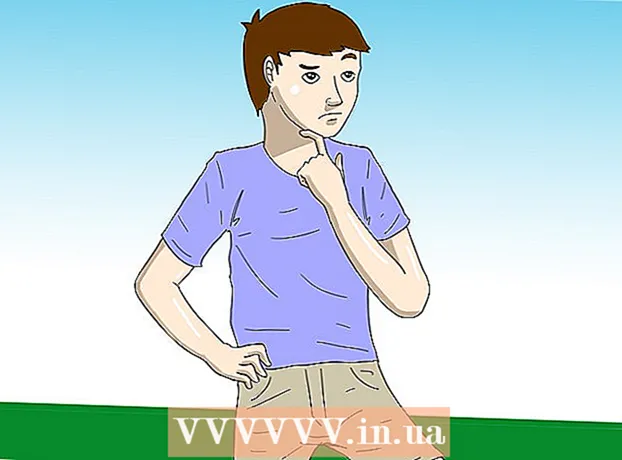Autore:
Laura McKinney
Data Della Creazione:
6 Aprile 2021
Data Di Aggiornamento:
1 Luglio 2024

Contenuto
Questo articolo mostra come cambiare la password della rete wireless (Wi-Fi) di un router TP Link. Questa è la password che utilizzerai per accedere alla rete del router.
Passi
Assicurati che il tuo computer sia connesso a Internet. È necessaria una connessione Internet per accedere alla pagina del router.
- Se la connessione Wi-Fi è instabile, puoi connetterti direttamente al router.

Apri un browser web. Per accedere alla pagina del tuo router, dovrai inserire l'indirizzo del tuo router TP Link nella barra degli indirizzi del browser.
genere 192.168.1.1 nella barra degli indirizzi del browser. Questo è l'indirizzo del router TP Link.

Inserisci il nome utente e la password del tuo router. Se non hai modificato queste informazioni, segui le impostazioni di fabbrica complete admin.- Se hai cambiato il nome utente o la password ma non ricordi, devi ripristinare il router prima di continuare.

Clic senza fili (Rete wireless) sul lato sinistro della pagina.
Clic sicurezza wireless (Protezione della rete wireless). Le opzioni sono sotto il menu senza fili sul lato sinistro della pagina.
Scorri verso il basso e seleziona la casella WPA-PSK / WPA2-PSK nella parte inferiore della pagina.
Immettere la nuova password nel campo "Password". Tuttavia, questo campo potrebbe essere denominato "PSK Password".
Fare clic sul pulsante Salva (Salva) si trova in fondo alla pagina.
Clic ok quando viene visualizzata la finestra del prompt. La nuova password verrà salvata, ma sarà necessario riavviare il router per applicare queste modifiche.
Clic Strumenti di sistema (Strumenti di sistema). Si trova nella parte inferiore della colonna delle opzioni sul lato sinistro della pagina.
Clic Riavvia (Riavvia). L'attività si trova nella parte inferiore del menu Strumenti di sistema.
Clic ok quando viene visualizzata la finestra del prompt. Il router si riavvierà. Quando la rete viene riattivata, la nuova password avrà effetto.
- Sarà necessario utilizzare la nuova password per ricollegare ogni dispositivo che ha precedentemente eseguito l'accesso al Wi-Fi del router.
Consigli
- Non ripristinare il router a meno che non sia necessario. Se devi reimpostare il router, crea ora un nuovo nome utente e una nuova password.
avvertimento
- Non modificare le impostazioni del router a tua insaputa.